Giunsa pagbag-o ang ngalan sa bluetooth sa Windows 10
Sa wala pa kana among gipasabut: Kuhaa ang password alang sa Windows 10 nga adunay mga pagpasabut sa mga litrato ,, Ug karon adunay nangutana kanako kung unsaon pag-usab ang ngalan sa usa ka Bluetooth adapter sa usa ka Windows 10 PC?
Niini nga artikulo, atong tan-awon kon unsaon pag-usab ang ngalan sa Bluetooth sa Windows 10.
Ang ngalan sa Windows 10 Ang Bluetooth adapter kasagaran gikinahanglan kung gusto nimo makadawat og file gikan sa laing Bluetooth device, o kung gusto nimo ipares ang imong telepono sa imong Windows 10 PC.
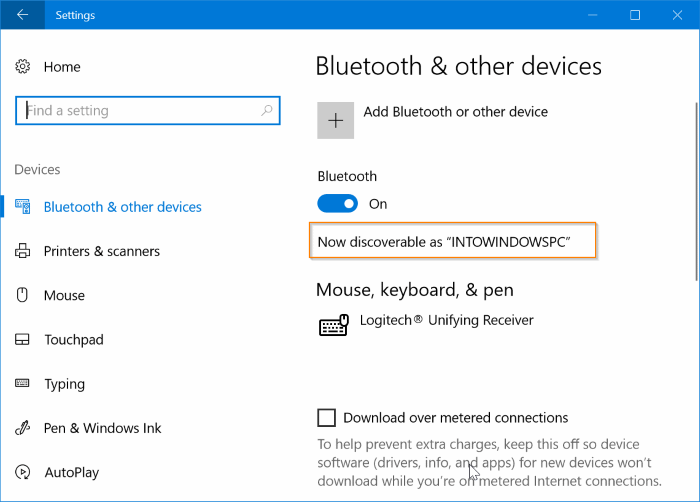
Pagpatin-aw sa pagbag-o sa ngalan sa Bluetooth sa kompyuter o laptop:
Sa Windows 10, imong makita ang ngalan sa imong Bluetooth adapter pinaagi sa pag-adto sa Settings app> Devices> Bluetooth ug uban pang mga device.
Kung nangita ka nga usbon ang default nga ngalan sa usa ka Bluetooth adapter sa Windows 10, hinumdomi nga ang ngalan sa Bluetooth wala’y lain kondili ang ngalan sa imong Windows 10 PC. Sa laing pagkasulti, Windows Windows 10 Awtomatikong gitakda ang imong Windows 10 Ngalan sa PC ingon nga ngalan sa Bluetooth.
Tungod niini, dili nimo mabag-o ang ngalan sa Bluetooth nga mag-inusara sa Windows 10. Kung gusto nimo usbon ang ngalan sa Bluetooth, kinahanglan nimo nga usbon ang ngalan sa kompyuter. Sa laktud, imposible nga mag-assign sa lainlaing mga ngalan sa imong Windows 10 PC ug ang Bluetooth adapter sa imong PC.
Duha ka paagi aron mabag-o ang ngalan sa Bluetooth sa imong Windows 10 PC.
Pamaagi 1 sa 2
Usba ang ngalan sa bluetooth sa mga setting:
Kaluwasan 1: Adto sa Mga setting sa app > ang sistema > Mahitungod sa .
Kaluwasan 2: sa sulud mga detalye sa aparato , Pag-klik Usba ang ngalan niini nga PC . Kini magbukas sa Rename sa imong PC dialog.
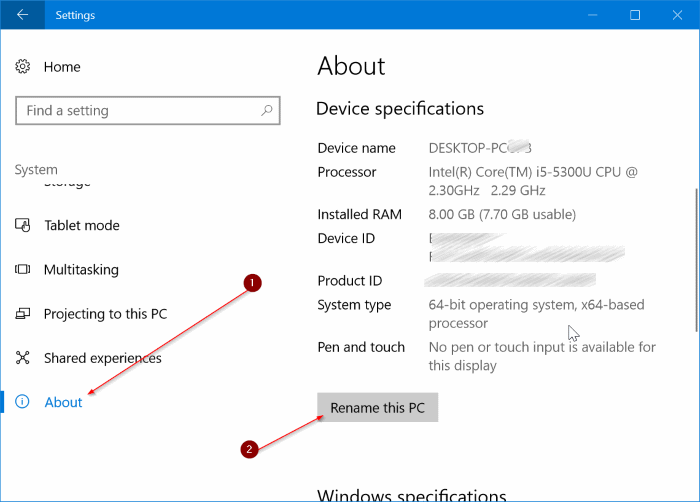
Kaluwasan 3: Pag-type ug bag-ong ngalan para sa imong PC/Bluetooth. i-klik ang buton sunod .
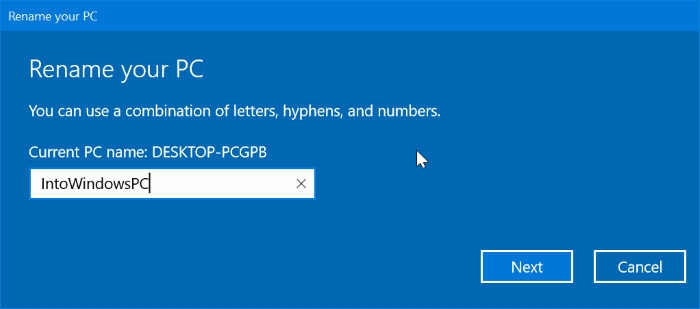
Kaluwasan 4: Pangutan-on ka karon nga i-restart ang imong computer. I-save ang tanan nga trabaho ug i-klik ang I-restart Karon buton. Kung gusto nimo nga i-restart sa ulahi, i-klik ang I-restart sa ulahi nga buton.
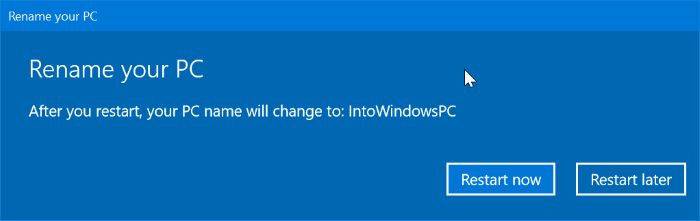
Ang bag-ong ngalan sa PC/Bluetooth makita sa higayon nga imong i-restart ang imong PC.
Pamaagi 2 sa 2
Usba ang ngalan sa bluetooth sa control panel:
Kaluwasan 1: Diha sa Start/Taskbar search box, i-type Sysdm.cpl , unya pindota ang Enter aron maablihan ang System Properties dialog.
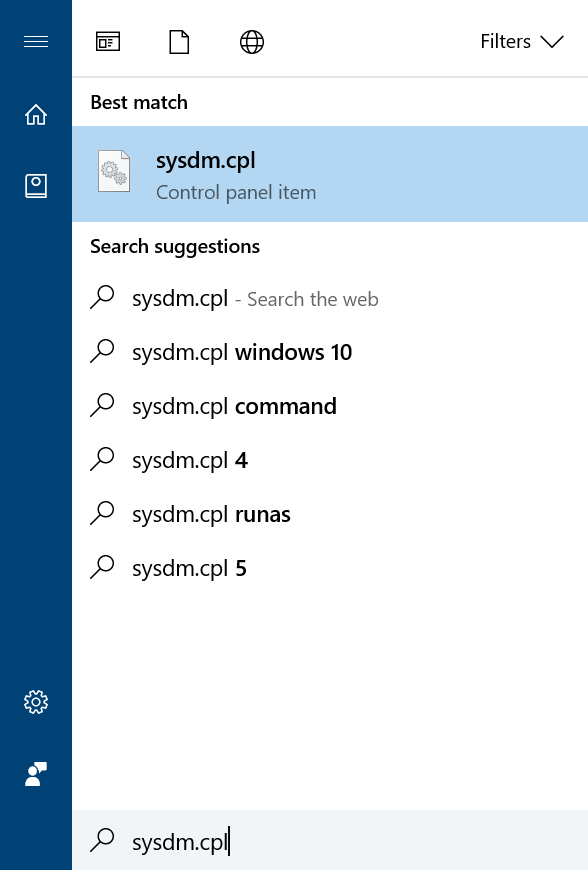
Kaluwasan 2: Dinhi, ubos sa tab nga Computer Name, imong makita ang tibuok nga ngalan sa kompyuter ingon man ang ngalan sa workgroup. Aron usbon ang ngalan sa kompyuter o ang ngalan sa Bluetooth, i-klik ang "" buton. Usa ka pagbag-o" .Sama sa mosunod nga hulagway
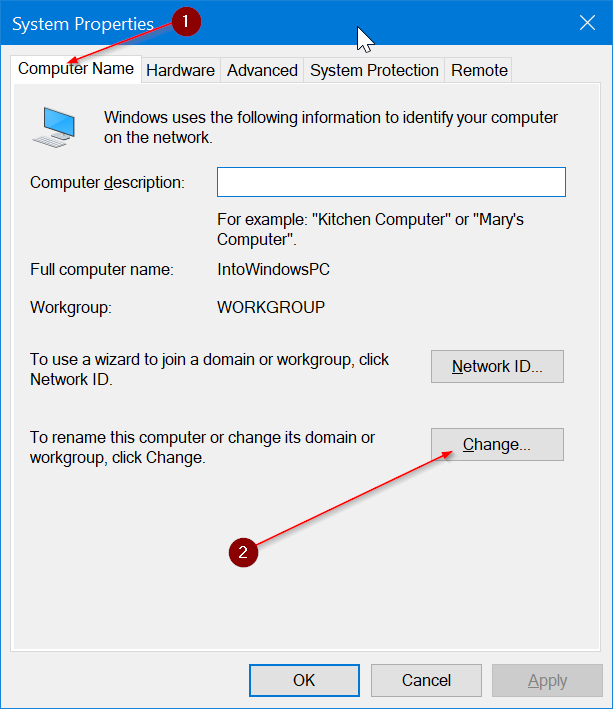
Lakang 3: sa usa ka uma ngalan sa kompyuter , i-type ang ngalan nga gusto nimong i-assign sa imong computer ug Bluetooth.
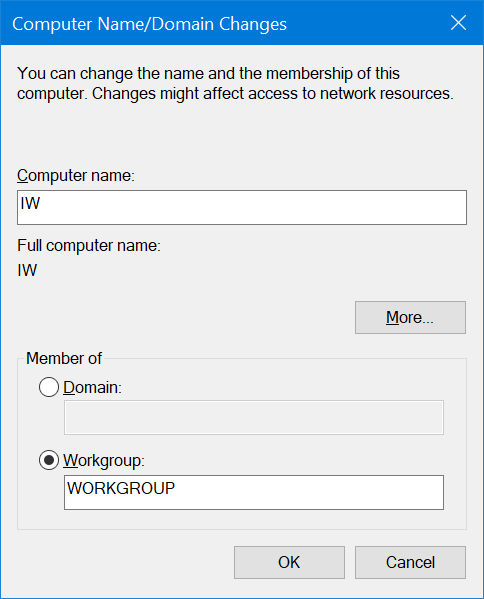
i-klik ang buton OK ra . Makita nimo ang usa ka dialog nga adunay mensahe nga "Kinahanglan i-restart ang imong kompyuter aron magamit kini nga mga pagbag-o."
I-klik ang OK button. Kung makakita ka usa ka dialog nga adunay I-restart karon ug I-restart ang ulahi nga mga kapilian, i-klik ang I-restart sa ulahi nga buton.
Lakang 4: Sa katapusan, i-save ang tanan nimong trabaho ug dayon i-restart ang imong computer aron itakda ang bag-ong ngalan ingon nga ngalan sa imong computer ingon man ang ngalan sa Bluetooth receiver sa Windows 10.
May kalabotan nga mga artikulo aron mahibal-an
Giunsa ang Pag-abli sa usa ka Word .DOCX Dokumento Paggamit sa Google Docs sa Windows 10
Kuhaa ang password alang sa Windows 10 nga adunay mga pagpasabut sa mga litrato
Ang labing nindot nga mga wallpaper alang sa Windows 10 2020
Ibalik ang Windows 10 sa mga default nga setting imbis nga mag-download sa bag-ong Windows
Kaspersky Antivirus Libre alang sa Windows 10
Giunsa pagtangtang ang password sa pag-login alang sa Windows 10
Usba ang pinulongan sa Windows 10 ngadto sa laing pinulongan









